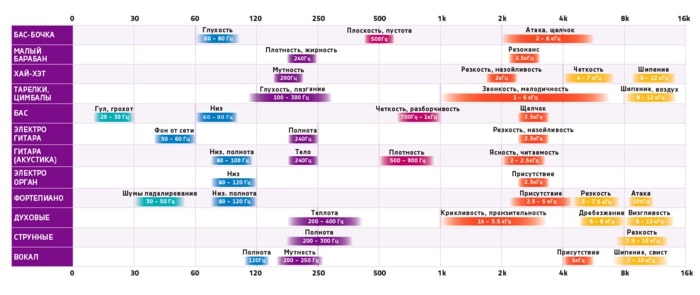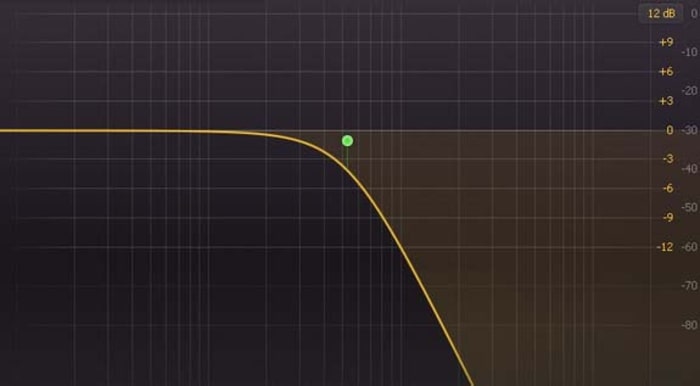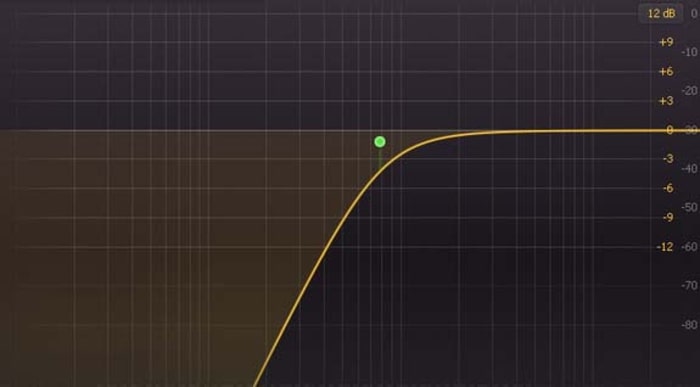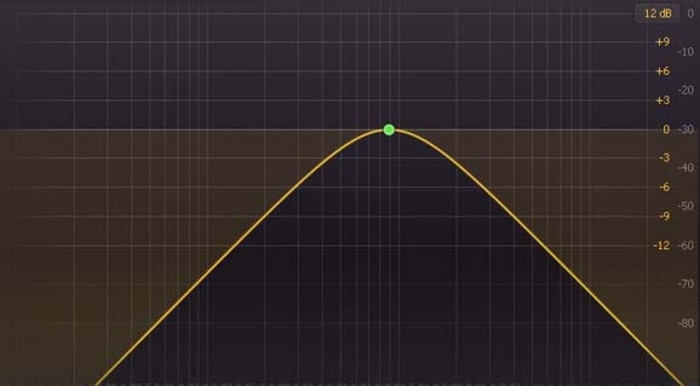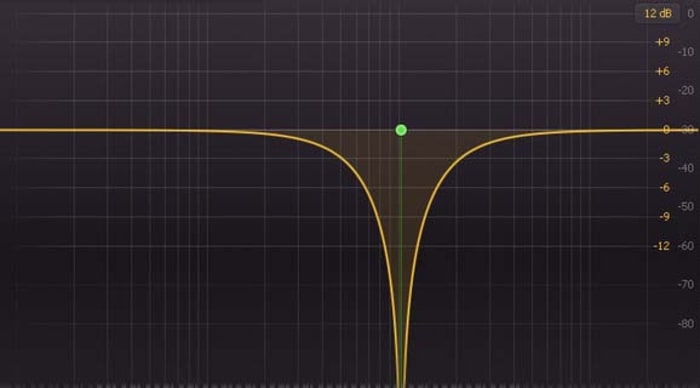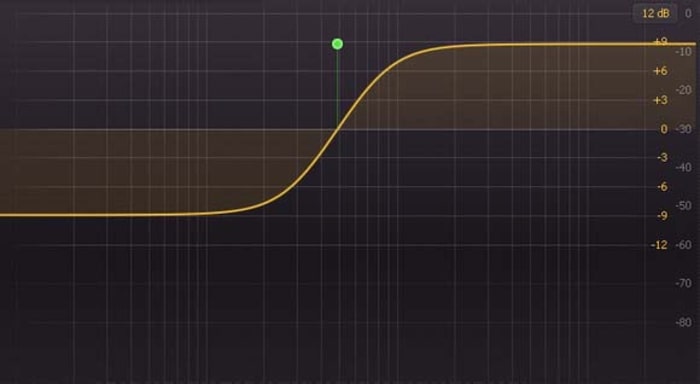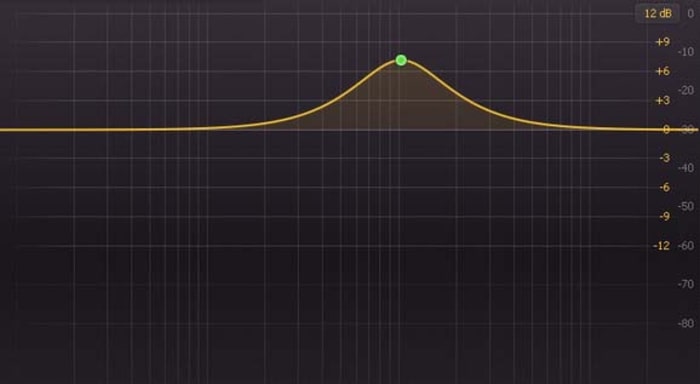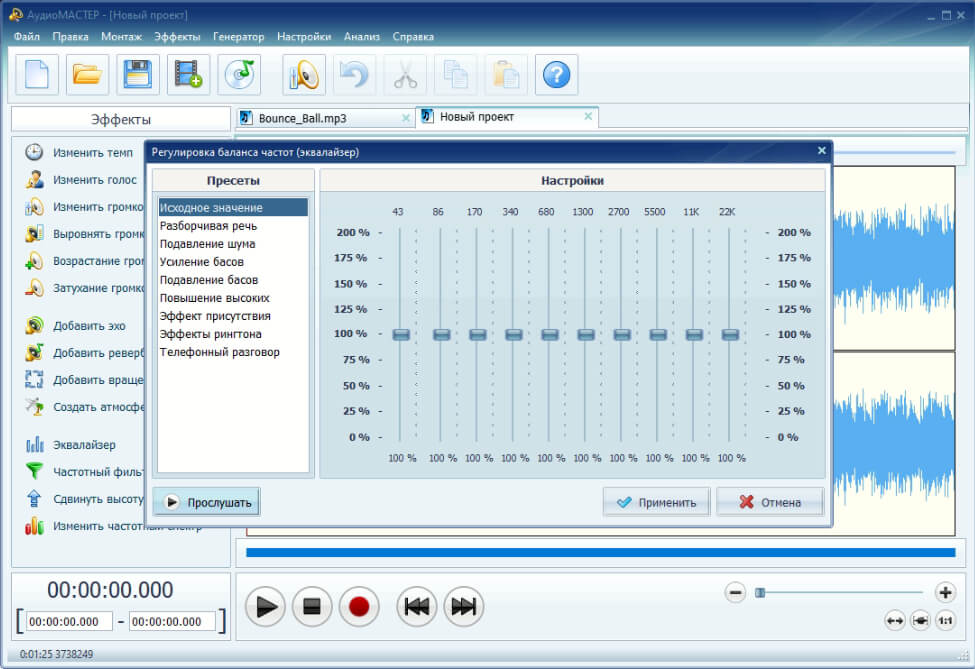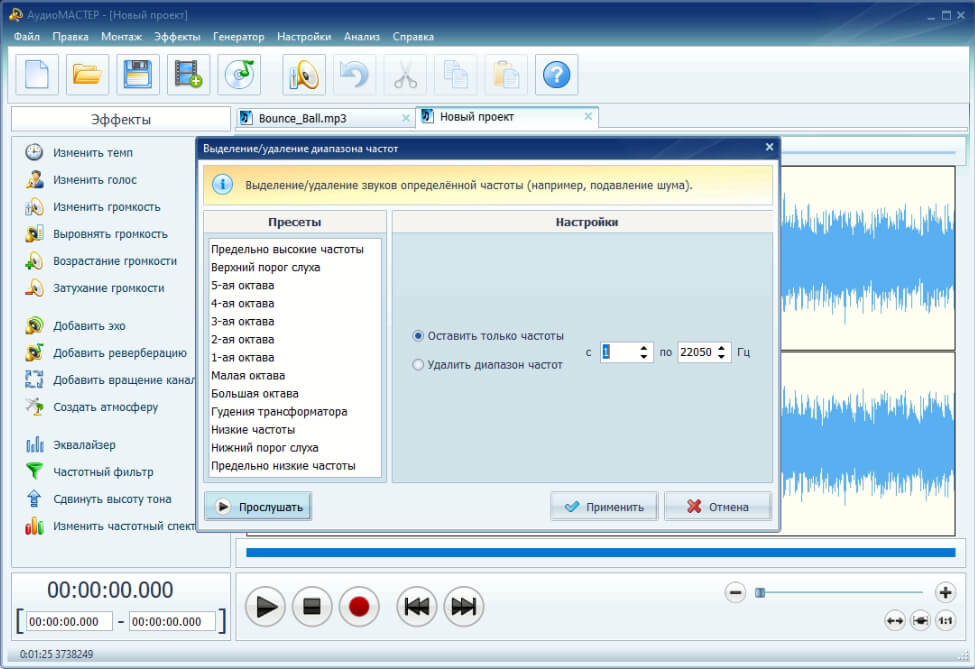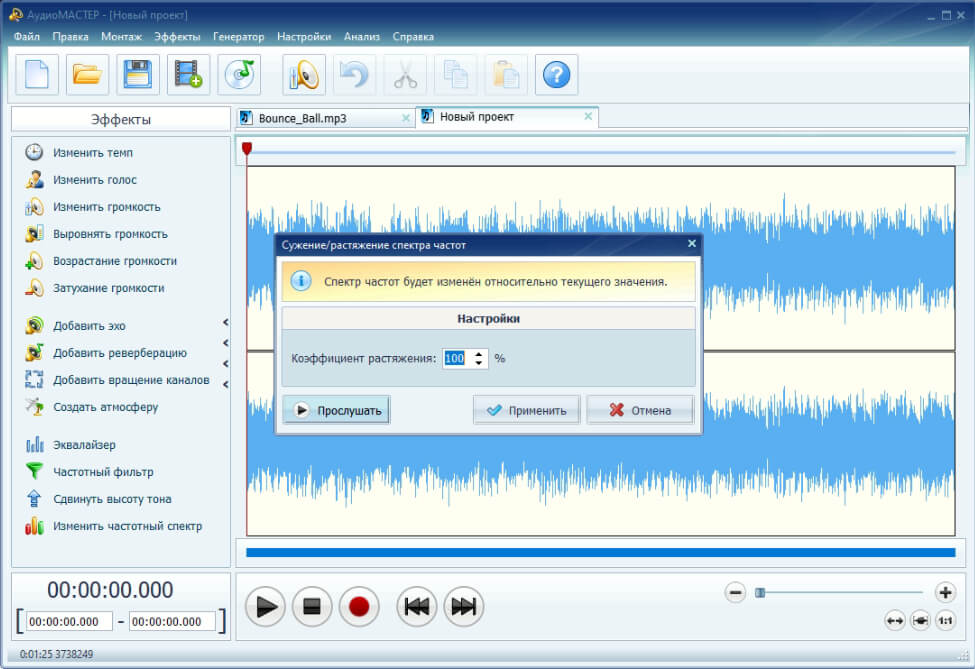- Тонгенератор (Онлайн воспроизведение звука на определенной заданной Вами частоте и громкости. Используется для настройки звучания или тестирования акустики/сабвуфера)
- Основы частотной обработки звука: простая памятка для новичков
- Что такое частотная обработка?
- Типы фильтров
- Ограничительные фильтры
- Режекторный фильтр
- Shelf-фильтры
- Фильтр присутствия
- Советы по сведению основных инструментов
- Производим частотную обработку в АудиоМАСТЕРЕ
- Эквалайзер
- Частотный фильтр
- Частотный спектр
- Как настроить эквалайзер?
- 👑Популярные наушники👑
- Как настроить эквалайзер: общие сведения
- Настройка эквалайзера на магнитоле в машине
- Настройка эквалайзера на телефоне
- Как настроить эквалайзер на наушниках?
- 👑Популярные бюджетные наушники👑
- Настройка эквалайзера для игр
Тонгенератор (Онлайн воспроизведение звука на определенной заданной Вами частоте и громкости. Используется для настройки звучания или тестирования акустики/сабвуфера)
Как пользоваться тонгенератором для установки нужной частоты среза на регуляторе фильтра усилителя.
Для начала на вход усилителя нужно подать аудиосигнал с устройства (ПК, смартфон и т.д.), подключенного к интернету и воспроизводящего звук.
Все остальные устройства от входа усилителя нужно отключить.
Убедившись, что звук с подключенного к усилителю устройства воспроизводится можно начинать настройку фильтров усилителя.
Рассмотрим настройку фильтров усилителя на примере двухполосной системы, построенной на поканальном подключении к 4-х канальному усилителю.
Допустим, высокочастотники (твитера) подключены на выходы усилителя 1 и 2. Подключаем на соответствующие входы усилителя тонренератор.
Если твитер должен работать с ограничением в 4000 Гц — устанавливаем эту частоту на тонгенераторе. На усилителе, при этом, нужно установить регулятор HPF на более высокое значение (например на 8000 Гц или в крайнее положение ручки регулятора). Включаем тонгенератор и очень плавно и медленно поворачиваем ручку регулятора в обратном направлении до тех пор, пока не услышим в твитерах заданный тонсигнал. Как только громкость тонсигнала перестала прибавляться при повороте ручки — это означает, что фильтр усилителя установлен на заданной частоте в 4000 Гц.
Теперь нужно настроить мидбас.
Переключаем устройство с тонгенератором с входов 1 и 2 на входы 3 и 4.
Сначала настраиваем HPF на частоте, к примеру 65 Гц (настраивается так же как и для твитера). После того как настройка HPF закончена, переходим к настройке LPF (фильтра низких частот).
Устанавливается частота, например те же 4000 Гц, на тонгенераторе. Ручкой регулятора LPF на усилителе устанавливаем значение, ниже заданной частоты тонгенератора.
Включаем тонсигнал и медленно поворачиваем регулятор вперед.
Когда мы услышим в настраиваемом динамике сигнал тонгенератора и громкость его перестанет возрастать при повороте ручки — заданное значение фильтра установлено.
Все остальные компоненты системы настраиваются точно так же.
Источник
Основы частотной обработки звука:
простая памятка для новичков
Частотная обработка звука (или эквализация) — один из самых важных процессов в сведении песни. Грамотная эквализация поможет «вычистить» из мультитрека лишнюю грязь, раскрыть потенциал всех музыкальных инструментов, заставить их звучать слаженно и гармонично. Главное, что для этого понадобится (помимо непосредственно записей) — качественная программа для обработки музыки с понятным и удобным аудиофильтром, Рекомендуем обратить внимание на АудиоМАСТЕР.
Что такое частотная обработка?
Процесс частотной фильтрации заключается в уменьшении или, наоборот, увеличении частот в определённом спектре. Благодаря специальным приборам и плагинам вы можете производить эквализацию максимально точно, убирая или добавляя по несколько Герц (единица измерения при фильтрации). Применений у подобной обработки множество: удаление конфликтующих частот, понижение громкости неприятных уху шумов, формирование «тела» звукового сигнала, обогащение записи гармониками и многое другое.
Также одной из главных задач эквалайзера является «расчищение» места в миксе, т.е. после обработки каждый инструмент, живой или электронный, должен занять своё место и не мешать другим. Например, басовые звуки обычно располагаются по центру и снизу, среднечастотные инструменты (гитары, малый барабан, клавишные) в середине, а вокал лучше «поднять наверх», чтобы его было слышно над всеми дорожками.
Таблица частотных характеристик для разных инструментов
Немаловажно сделать акцент на удалении неприятных отзвуков — передвинув несколько ползунков на эквалайзере, вы сможете избавиться от лязганья струн гитары, шума тарелок и вздохов вокалиста. Однако важно не переусердствовать и не вырезать «полезные» частоты, которые обогащают звук и делают его объёмным.
Типы фильтров
Эквалайзер содержит разные типы кривых, при помощи которых можно фильтровать частоты. Они делятся на:
- Ограничительные
- Режекторные
- Shelf-фильтры
- Фильтры присутствия
Ограничительные фильтры
Эти кривые «намертво» обрезают все частоты, находящиеся за ними. Степень наклона можно регулировать, переходя от вертикальной прямой («кирпичная стена») до небольшого среза в районе 1-3 дБ. К ним относятся:
- Low Pass (или, наоборот, High Cut) — при этом фильтре из спектра удаляются все частоты, находящиеся выше отмеченной точки и остаются все, что находятся ниже.
Обрезка верхних частот
Обрезка нижних частот
Выделение средних частот
Режекторный фильтр
Или «полосно-ограничительный». Вырезает частоты узкой линией только на определённой полосе. Позволяет избавиться от всех неприятных отзвуков. Помощник звукорежиссёра для точечной обработки звукозаписей.
Точечная «очистка» спектра
Shelf-фильтры
Имеют прямую форму, также делятся на High и Low. Первый используется для компенсации недостающих высоких частот, второй, соответственно, — для низких. Можно создать комбинацию этих кривых, одновременно подняв и опустив разные частоты дорожки, в таком случае получается Tilt Shelf.
Балансная обработка верха и низа
Фильтр присутствия
Самым популярным является колокообразный фильтр. Он имеет округлую форму и усиляет выбранный диапазон.
Поднятие определённых частот
Существует также динамическая эквализация, при которой происходит совместная работа эквалайзера и компрессора. В таком случае выбранная частота спектра не вырезается полностью на всём протяжении песни, а ослабляется только в нужные моменты, когда достигает установленного порога. Это позволяет достичь гибкости при обработке микса, поскольку частота будет звучать на тихих моментах и не будет «выпирать» на громких.
Советы по сведению основных инструментов
- У баса стоит отрезать не только верх, но и самый нижний низ — там находится лишний шум, который ничего не добавляет звуку, делая общий микс грязнее. Лучше сразу устанавливать Low Cut фильтр примерно на отметку в 40 Hz и затем плавно перемещать его, внимательно прислушиваясь к преобразованиям. Обрезать верх баса полностью тоже не стоит — чтобы инструмент «пробивался» в миксе, желательно выделить его «тело» в районе 250 Hz. Особенно важно это для электронной музыки, в которой бас играет решающую роль.
- При сведении гитары стоит отсечь High Pass фильтром всё, что ниже 100 Hz для избежания конфликта с басом и бочкой. Для удаления высокочастотного шипения от дисторшна можно сделать ослабление в районе от 9 до 12 kHz. Там же ищите неприятный звон у хай-хета и прочих тарелок.
- При сведении вокала, конечно, всё зависит непосредственно от тембра голоса певца, его подачи, качества записи — поэтому сложно выделить какие-то универсальные советы. Но, убрав самый низ (около 70 Hz) и подрезав самый верх (район 7 kHz, где прячутся сибилянты), вы скорее всего улучшите результат.
Производим частотную обработку в АудиоМАСТЕРЕ
Если вы хотите придать своей песне профессиональное звучание, но чувствуете, что не сможете разобраться со сложными DAW-устройствами и плагинами, обратите внимание на АудиоМАСТЕР. Это идеальная программа по обработке звука для новичков, в которой вы с лёгкостью произведёте эквализацию трека и фильтрацию частот.
Скачайте АудиоМАСТЕР и создавайте профессионально звучащие песни прямо из дома!
Эквалайзер
Софт оснащён встроенным графическим 10-полосным эквалайзером, с помощью которого вы легко создадите частотный баланс. Достаточно поднять один из ползунков и нажать «Прослушать» — отличия будут разительны. Так, опытным путём можно найти частоты, которые необходимо опустить или поднять.
Если вы не можете определить их сами — просто обратитесь к готовым пресетам, заранее встроенным в программу. Вы найдёте там все основные варианты, подходящие для сведения: подавление шума, повышение высоких или низких частот, усиление разборчивости речи и другие.
Подберите удобный вам пресет
Присутствуют также эффекты, с помощью которых можно придать стилизацию музыкальному произведению — например, создать ощущение телефонного разговора или голоса диктора на радио.
Частотный фильтр
АудиоМАСТЕР также обладает функцией, имитирующей параметрический эквалайзер, только более понятно и просто. Открыв инструмент «Частотный фильтр», вы сможете вырезать необходимый диапазон. Указать его можно цифрами, или же выбрать один из встроенных профилей — программа автоматически определит промежуток, отвечающий за определённую частоту: одну из октав, неслышимые для уха частоты, гудения трансформатора. Так вы удалите всё ненужное из трека, что поспособствует улучшению качества звука.
Вы можете убрать значения точно до Гц
Частотный спектр
С помощью этой настройки вы сможете эффективно сузить или расширить спектр частот в нужной композиции, сделав её выше или ниже относительно оригинала, при этом сохраняя ритм и скорость.
Вы можете повысить частоту до 200% и понизить до 50%
Итак, теперь вы знаете основные правила сведения и эквализации, что такое фильтр низких частот и его принцип работы. Если вы только новичок, вы сможете сделать простую частотную обработку в АудиоМАСТЕРЕ. Скачав это ПО, вы будете легко осуществлять звукозапись и «чистить» песни в одной программе, а также накладывать различные эффекты, природные атмосферы, добавлять эхо, реверберацию и многое другое. Скачайте АудиоМАСТЕР — и увидите, что создавать свои песни сможет каждый желающий!
Источник
Как настроить эквалайзер?
Эквалайзер — это специальное устройство или приложение для смартфона, компьютера, магнитолы, позволяющее улучшать звучание музыки. Происходит это путем ручной или автоматической настройки отдельных участков частотного диапазона. Так, с помощью эквалайзера можно усилить басы, подчеркнуть высокие тона, выбрать наиболее подходящее звучание для вокала, джаза, электронной или рок-музыки.
В этой статье мы разберем:
👑Популярные наушники👑
Как настроить эквалайзер: общие сведения
Самый качественный, самый приятный и чистый звук, конечно, обеспечивает ручная настройка эквалайзера. Поэтому начать нужно со следующего:
- Сделайте звучание линейным. Для этого все ползунки эквалайзера на вашем устройстве переведите на отметку «0» — установите посередине.
- Включите музыку, схожую с той, что вы собираетесь затем послушать при настроенном звучании. Прислушайтесь к каждому инструменту, к каждому из голосов исполнителей. Подумайте, какую частоту нужно усилить, а какую — ослабить.
- Поэкспериментируйте с полосами эквалайзера: с левой стороны (с 20К) будут низкие звуки (так называемые басы), а с правой (от 16К) — высокие частоты. Соответственно, между ними — средние частоты.
- Работать с эквалайзером просто: не выключая музыку, перемещайте каждый из ползунков вверх или вниз, добиваясь комфортного для вас звучания — настройки эквалайзера для идеального звука.
После того, как вы разобрались в работе эквалайзера, можно переходить к более точной и детальной настройке, используя эти сведения:
- 16-60 Гц — супер-низкие басы, саб-басы. Самый мощный звук, что может выдать ваше устройство — если аудиосистема качественная, вы сможете даже физически ощутить его. Ползунок с этими цифрами используют, чтобы добиться отличного звучания барабанных установок. Но важно не переборщить с саб-басами, чтобы не добиться «мутного» звука.
- 60-250 Гц — настройка эквалайзера для баса и барабанов. Эти звуки часто переходят друг в друга, что в общем счете усложняет настройку. Если сильно понизить значение, вы повредите звучанию вокала, синтезатора и гитары — оно будет выходить неразборчивым и гулким даже на фоне отличной работы ударных и басов.
- 200-400 Гц. Не выставляйте слишком большие значения, чтобы вокал не был мутным и нечетким. Также вы нанесете удар по барабанам, цимбалам и перкуссии — звучание будет не четким и жестким, а теплым.
- 250 Гц- 2 кГц — средний бас, настройка эквалайзера на магнитоле и других устройствах. Слишком большое значение делает звучание гитары, фортепиано неестественным и металлическим.
- 400-800 Гц. Как настроить эквалайзер на на магнитоле? Рекомендации: уменьшение этих частот «уплотняет» звучание басов.
- 800 Гц — 1 кГц. Область частот для регулировки звучания вокала — вы сможете сделать его более мягким и теплым.
- 1-3 кГц. Одна из самых важных настроек эквалайзера — здесь мы делаем басы яснее, определяем звучание вокала, фортепиано и гитары. Правильная настройка эквалайзера — не переусердствовать и не выставить слишком большое значение.
- 2-4 кГц. Зона частот для настройки звучания вокала.
- 3-6 кГц. Профессионалы стараются несколько сократить данный диапазон частот — это убирает слишком жесткое звучание вокала. Как настроить эквалайзер на чистый звук? Обрезки в верхней части диапазона делают голоса ясными, добавляют «эффект присутствия».
- 6-10 кГц — регулировка высоких частот. Нужна, чтобы звук стал прозрачным и воздушным. Здесь правильно настраивают звучание гитары, струнных и синтезаторов. Как лучше настроить эквалайзер? С вокалом будьте осторожны: звучание «ц» и «ш» между 6-8 кГц — то еще испытание для слуха.
- 10-16 кГц — ультравысокие для человеческого уха частоты. Увеличьте значение, чтобы тарелки звучали четче и ярче барабанов, чтобы сделать звучание прозрачным и легким. Это настройка эквалайзера на чистый звук. Если вы слышите шипение и фоновые шумы при проигрывании музыки, ситуацию исправит понижение значений. В случае настройки под спецэффекты не делайте значения слишком высокими, иначе музыка будет очень резкой и шумной.
Настройка эквалайзера на магнитоле в машине
Эквалайзер — настройка звука. Если у вас простенькая бюджетная магнитола, то дело выглядит примерно так:
- Настройка эквалайзера в машине начинается с того, что вы отрегулируйте баланс между фронтовыми и тыловыми динамиками так, чтобы преобладали передние.
- Настройте правильный баланс между левыми и правыми динамиками, иначе звук будет «уходить» в сторону.
- На устройствах со встроенным фильтром высоких частот его лучше активизировать: «отрежьте» звучание ниже 100-125 Гц. Это поможет получить более чистый звук без неприятных хрипов.
Нужна лучшая настройка эквалайзера? Если вы установили более серьезную аппаратуру, поработайте с этими значениями эквалайзера — небольшое руководство:
- 400 Гц: более ясный и открытый бас, более различимое звучание ударных инструментов, снятие акцента звуковой картины с тарелок.
- 800 Гц: акцент на малом барабане, более яркий бас, удаление «дешевой» игры гитар и «смазливого» вокала.
- 1,5 кГц: ясный и мелодичный бас, акцент на выразительности тяжелого звука.
- 3 кГц: более мягкий и ровный бэк-вокал, лучшее звучание тихих партий фортепиано, стройное звучание инструментов второго плана. Это следующий шаг по плану «лучшая настройка эквалайзера в машине».
- 5 кГц: «эффект присутствия» исполнителей, смелое звучание рояля, акустической и электрогитары, смягчение тонких звуков, заглушенное звучание второго плана. Это также настройка эквалайзера в машине для лучшего звука.
- 7 кГц: яркий тембр вокала, оживление «тусклых» голосов, смягчение шипящих звуков в вокале, подчеркнутое звучание рояля, акустики, синтезатора и электрогитар. Как настроить эквалайзер в машине? Слишком высокие значения делают басы «металлическими».
- 10 кГц: еще более натуральный тембр вокала, смягчение шипящих, жесткое звучание тарелок, ясный голос рояля и акустики.
- 15 кГц: подчеркнуто эмоциональный вокал, яркое звучание флейт, тарелок и струнных инструментов, реалистичное звучание для синтезированной музыки.
Настройка эквалайзера на телефоне
Обладатели современных смартфонов могут «отредактировать» звук и на наушниках, и на динамике. Как настроить эквалайзер на телефоне? Для этого достаточно зайти в приложение, где вы слушаете музыку, полистать настройки и выбрать вкладку «Эквалайзер». Удобство здесь в том, что ручная настройка не требуется — вы можете выбрать подходящий набор автоматических параметров под музыку, которую предпочитаете слушать — акустика, басы, хип-хоп, дип-хаус, электронная музыка, классика, джаз, поп, латино, ритм-энд-блюз и пр.
Что же по теме «настройка эквалайзера Android? Можно скачать несколько программ с эквалайзерами, которые позволяют добиться лучшего звука:
- Equalizer FX. Вы сможете создавать как собственные пресеты с настройками, так и пользоваться 12-ю бесплатными предустановленными. Приложение бесплатное, но с показом рекламы. Вы можете перейти в эквалайзер-меню из любой программы, кликнув на соответствующий значок. Есть возможность настроить самостоятельную активацию/дезактивацию настроек эквалайзера параллельно запуску аудио.
- Equalizer — Bass Boost. Как настроить эквалайзер на «Андроид»? Перед вами 10 предустановленных профилей с настройками звука и возможность создавать собственные пресеты с настройками — усилить басы, добиваться объемного звучания, увеличивать громкость. Программа может активировать настройки со включением смартфона или началом воспроизведения музыки.
- Precise Volume. Эквалайзер + другие интересные функции для управления звуком. Так, вы можете дополнительно устанавливать предельную громкость для наушников, создавать звуковые схемы для мультимедиа и звонков.
Как настроить эквалайзер на наушниках?
На самих наушниках, конечно, ничего не выйдет — все делают на устройстве, к которому гарнитуру присоединяют. Как настроить наушники эквалайзером? Самый простой вариант — встроенный эквалайзер Windows. Гайд по настройке:
- Правой кнопкой мышки кликните по значку динамика в системном трее.
- Нажмите по «Устройствам воспроизведения».
- Выберите свои наушники кликните по кнопке «Свойства» в том же окошке.
- Вам нужна вкладка «Улучшения» —поставьте галки на «Эквалайзере» и «Неотложном режиме».
- Затем нажмите на троеточие (…). А далее — настройка эквалайзера для наушников.
- Перед вами будет окошко с режимом настройки эквалайзера: новички могут воспользоваться готовыми «пресетами» — джаз, классика, поп, рок и др.
- Если стандартные настройки не нравятся, создайте пользовательский пресет и не забудьте его сохранить.
Не всех устраивают настройки встроенного эквалайзера «Виндовс» — вы можете скачать сторонние программы для проигрывания аудиофайлов с более «продвинутыми» эквалайзерами:
- H3 Aimp;
- Realtek HD;
- веб-эквалайзер «Яндекс.Музыки» и пр.
👑Популярные бюджетные наушники👑
Как настраивать эквалайзер для наушников? Если вы хотите приблизить настройку звука к профессиональной — вам нужны советы:
- Как настроить эквалайзер на басы? Ниже 100 Гц — частоты для объемного, тяжелого звука.
- 100-250 Гц — придание звучанию полноты.
- 400 Гц — возможность сделать звук грубым.
- 600-800 Гц — настройки для полного и глубокого звука.
- 1-2 кГц — усиление атаки звучания, более яркое обозначение ударных.
- 2-4 кГц — эффект присутствия, приближение звучания инструментов к слушателю.
- 5-7 кГц — если вы хотите, чтобы инструменты звучали резче и отчетливее.
- 10-18 кГц — добавьте звуку больше легкости и прозрачности.
Настройка эквалайзера для игр
Инструкция по эквалайзеру тут будет следующая:
- Через «Пуск» зайдите в «Панель управления».
- Выберите «Оборудование и звук».
- Вам нужен раздел «Звук».
- Выберите наушники, динамики или другое аудиоустройство, с которым будете работать.
- Нажмите на «Свойства».
- Перейдите в «Улучшения».
- Поставьте галку на «Эквалайзере».
- Нажмите на кнопку с тремя точками.
- Выберите или готовый режим, или создайте свой собственный, присвоив ему какое-нибудь имя.
Источник